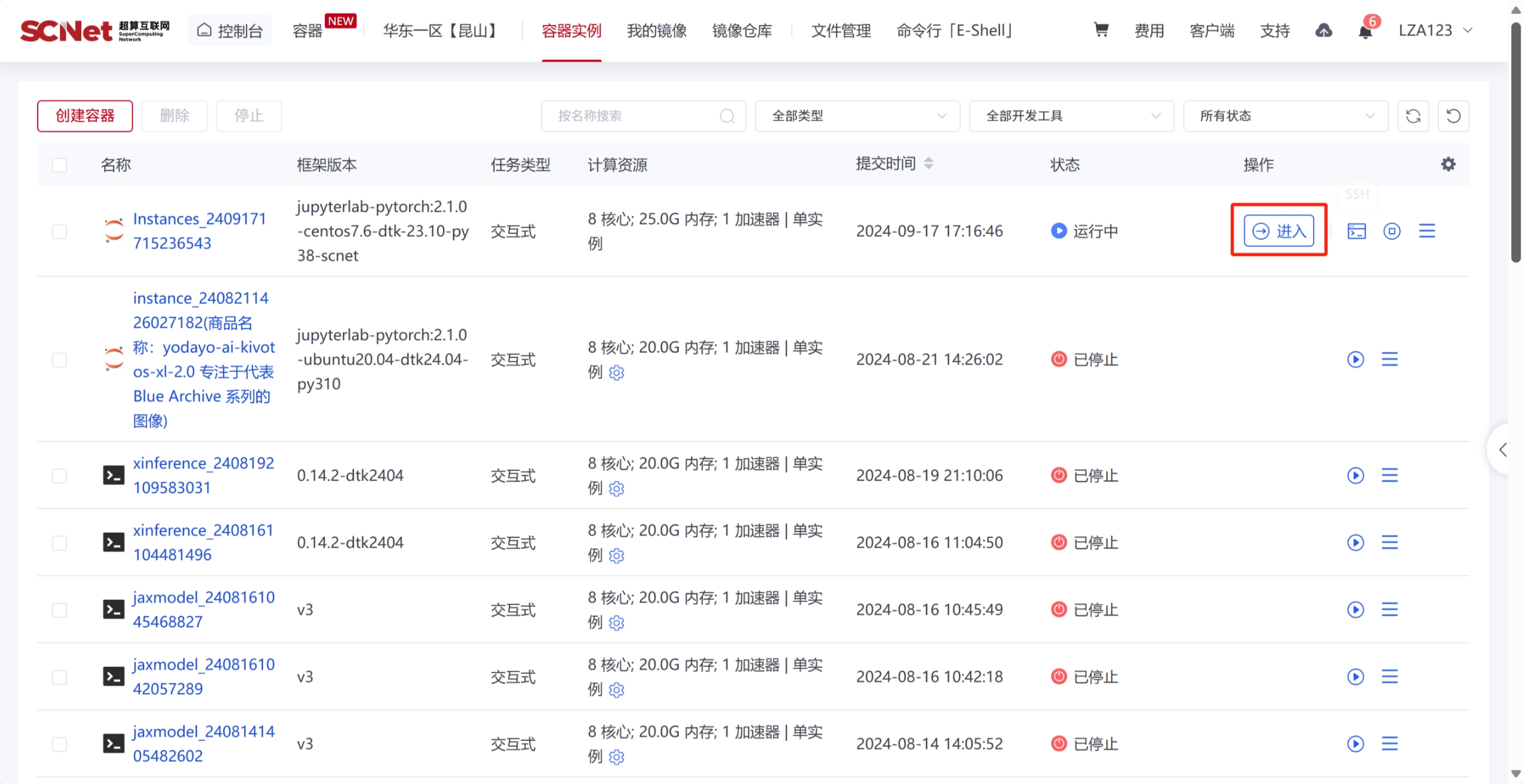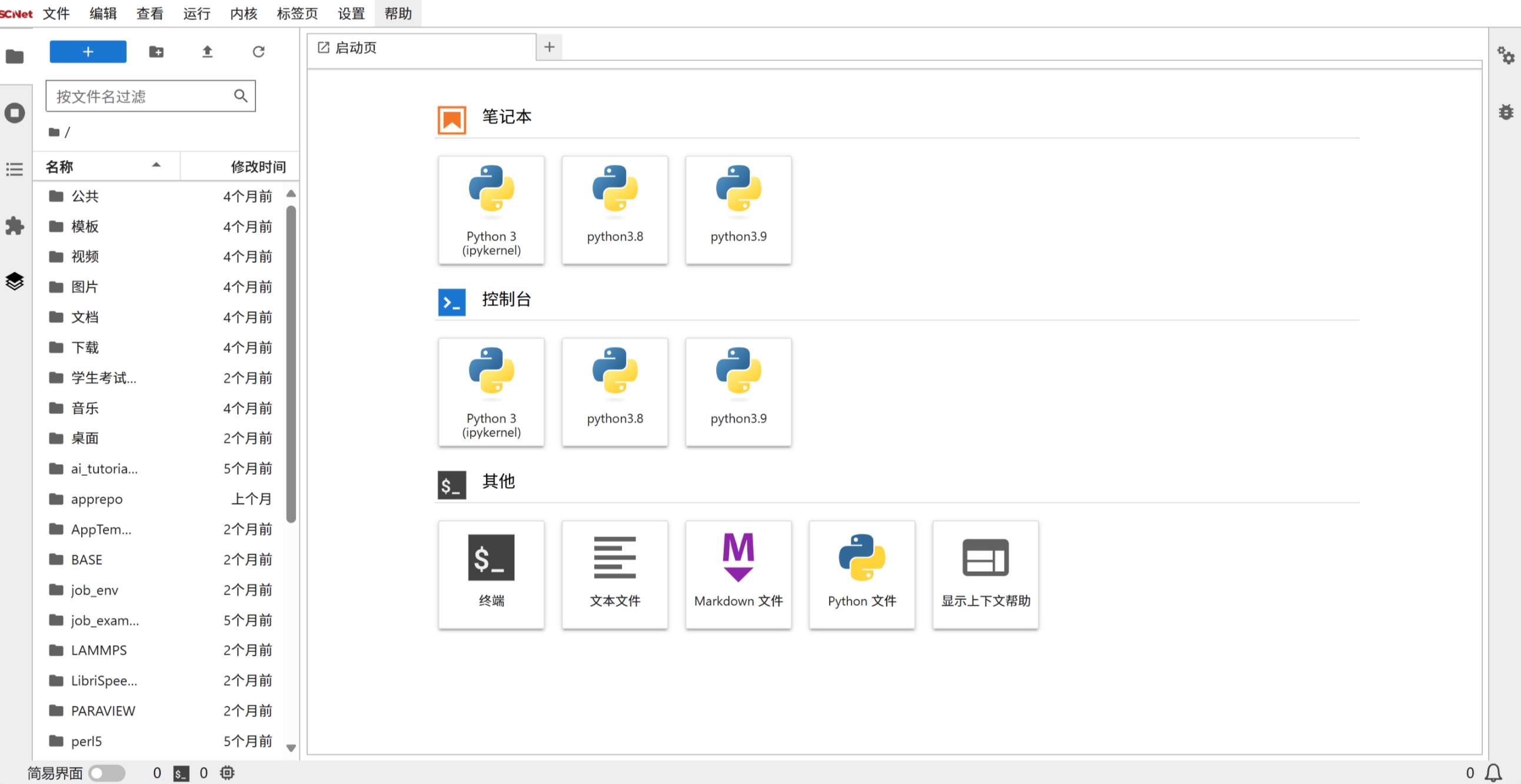容器服务
>
容器实例
提供快速创建和自定义创建两种创建模式

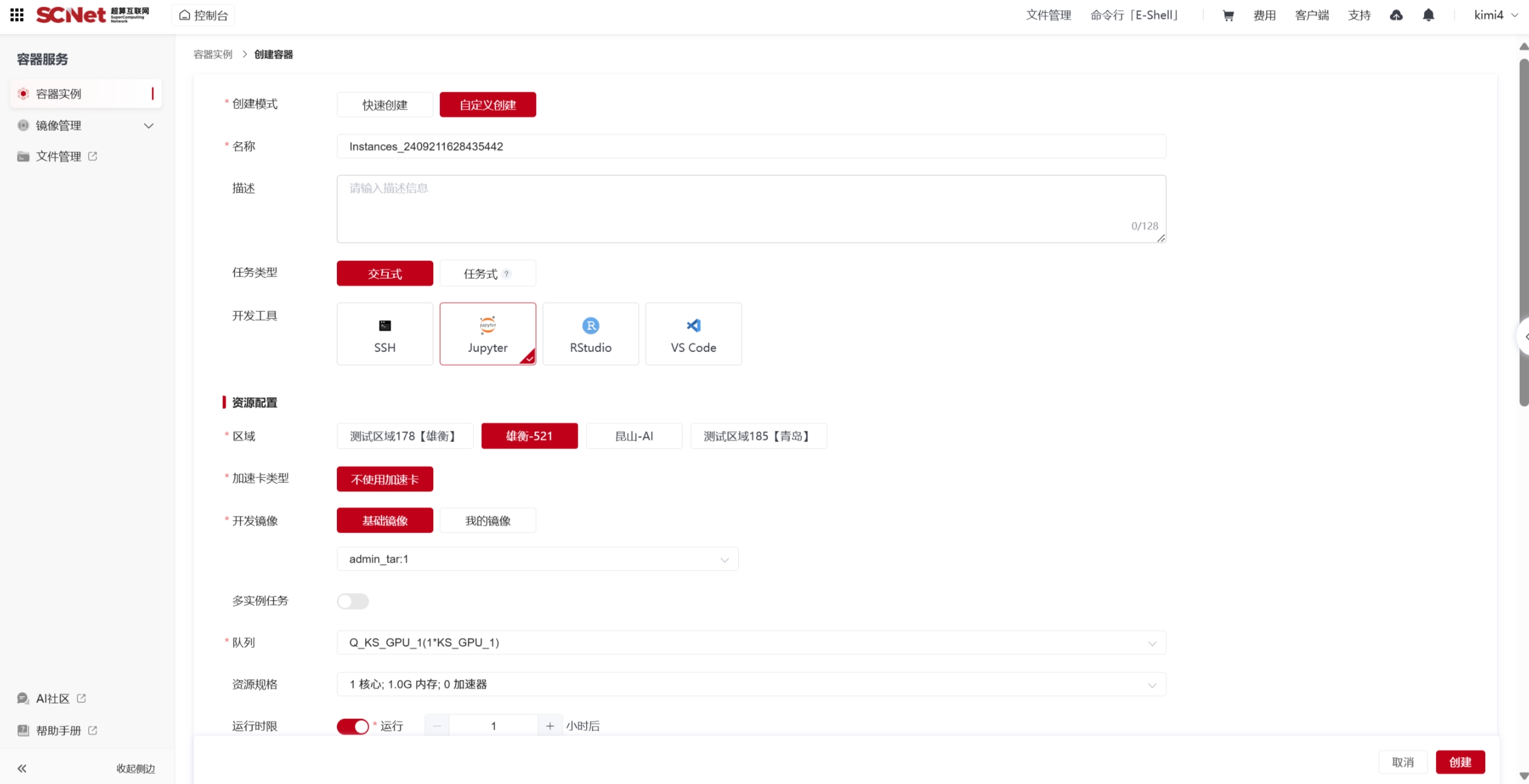
创建完成后,容器实例将会展示在列表,任务列表提供对所有用户创建的容器实例任务的统一管理。
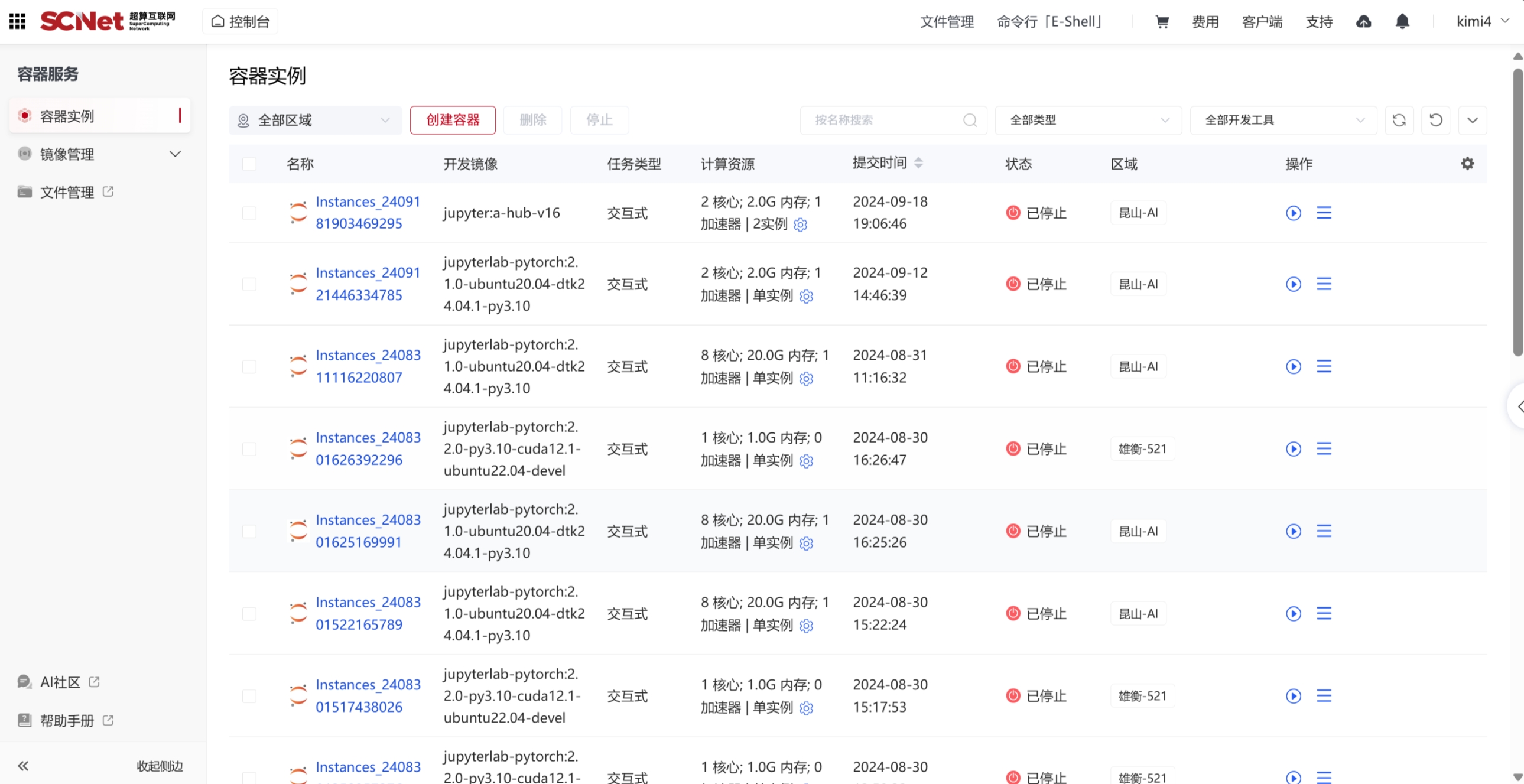
以下为各字段含义:
名称:表示任务名称;
开发镜像:表示任务所使用的镜像版本;
任务类型:表示任务的启动模式;
计算资源:启动实例所使用的计算资源;
状态:表示当前任务的状态,分为 6 种,“等待”表示任务已创建成功,正在等待计算资源;“部署”表示正在部署执行任务的环境;“运行”表示任务正在运行;“完成”表示任务已经执行完成;“失败”表示任务执行失败;“停止”表示任务被中止;
提交时间:表示创建任务的时间,列表支持按时间升、降序进行排列;
区域:容器实例任务所创建的区域;
操作:表示任务支持的操作,容器支持 SSH 访问容器、查看任务等待及失败原因、停止和删除任务“删除”按钮用于将选中的任务进行批量删除,“停止”按钮用于将选中的任务进行批量停止。“搜索”按钮支持用户、类型、状态字段的精准查询以及任务名称的模糊查询,“重置”按钮用于清空查询条件。
点击任务“名称”,可查看容器实例详情。容器详情主要展示任务对资源的申请总数,包括“基础信息”、“高级配置”、“资源详情”、等信息。
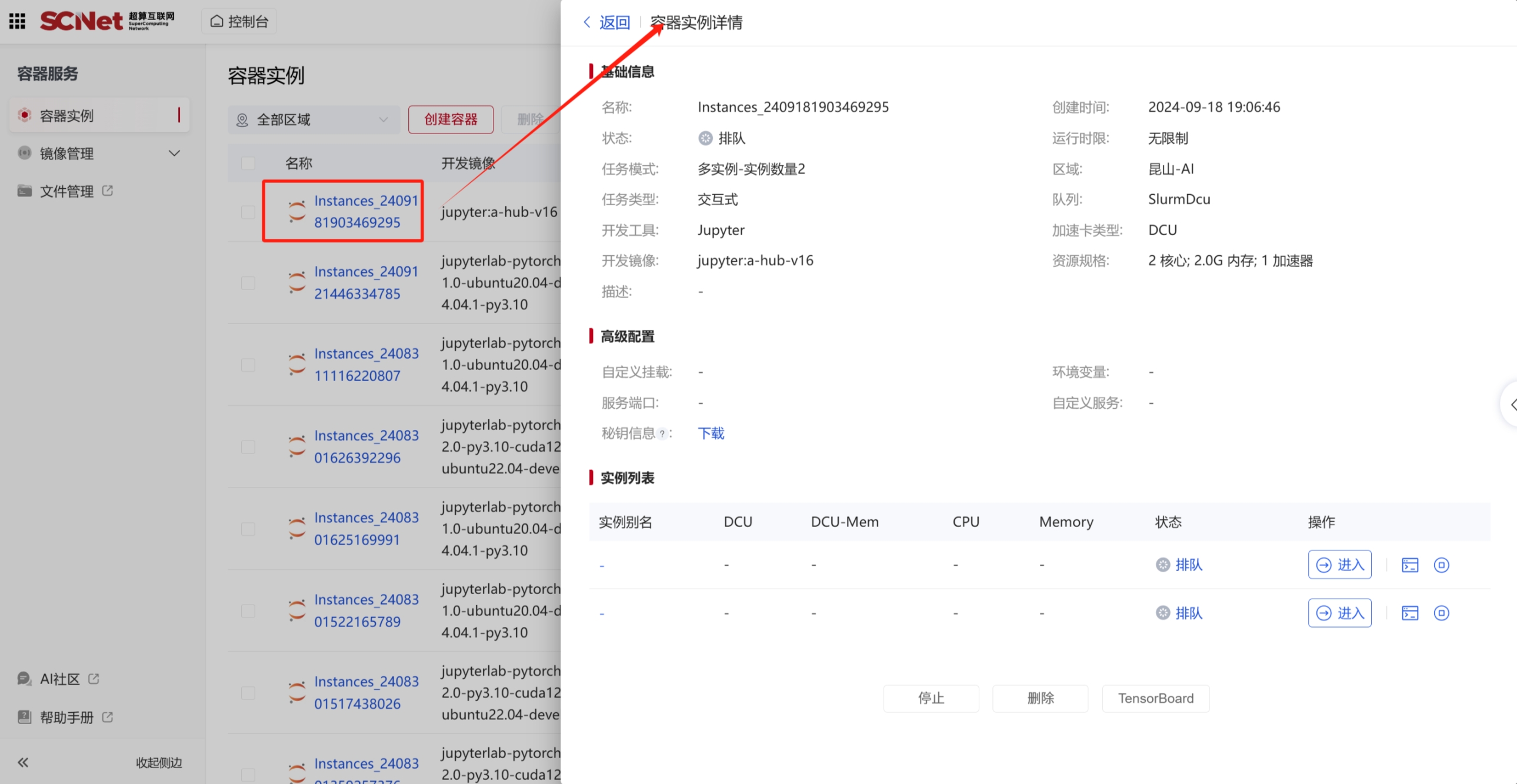
如图所示,容器实例任务在状态为“运行”时,点击“SSH”,提供 SSH 访问容器的功能
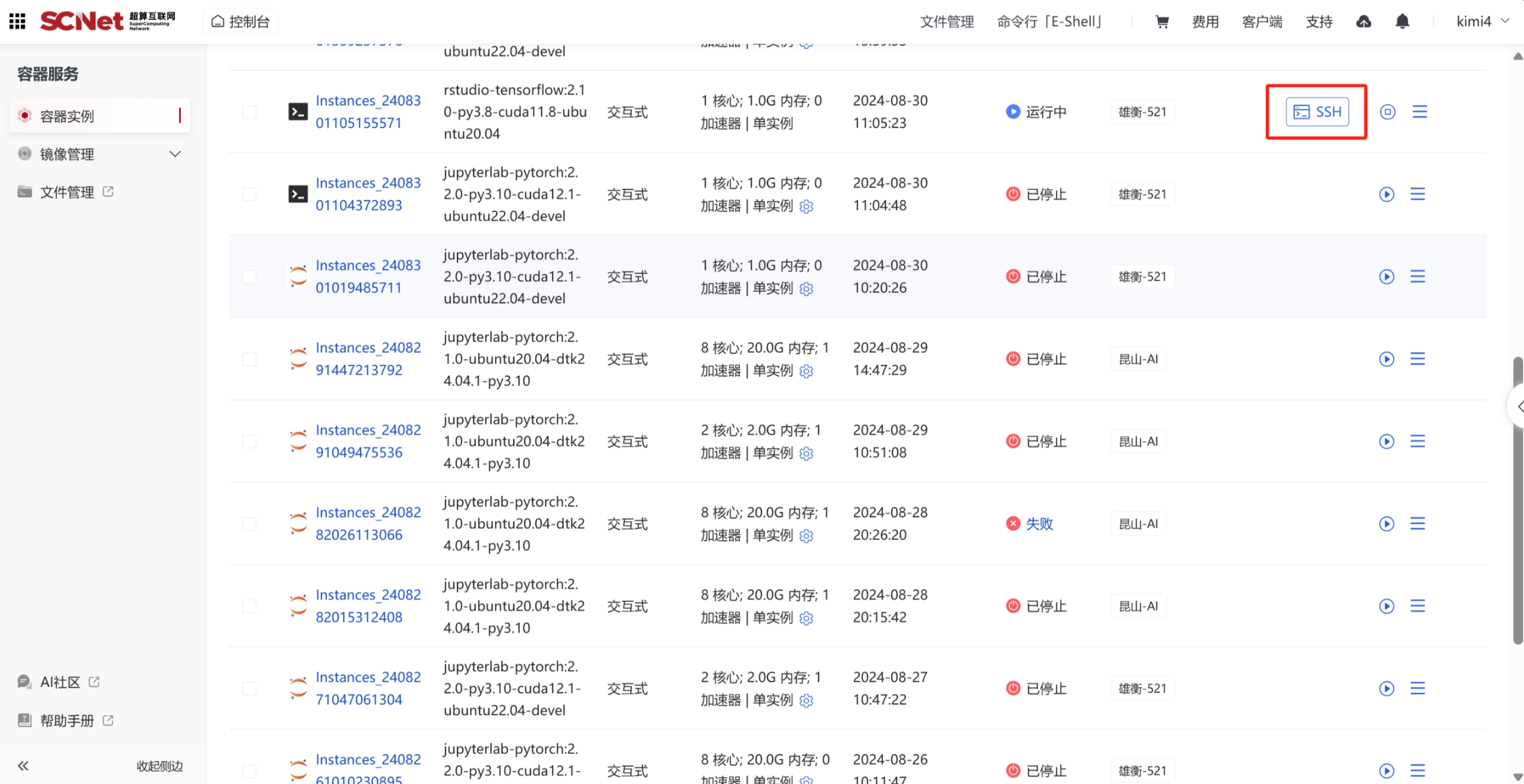
如图所示,Jupyter 类型任务在状态为“运行”时,点击“进入”,提供访问 Jupyter 服务的功能。